O que fazer se o iPhone tirar fotografias com poucos megapixéis
Por predefinição, o iPhone tira fotografias de 12 MP (ou 24 MP na série iPhone 15). No entanto, algumas definições podem reduzir esse número, e pode tê-las ativado sem saber. Por isso, continue a ler para saber como resolver este problema.
Ajustar o rácio de aspeto da câmara
A compreensão do conceito de rácio de aspeto em fotografia pode tornar redundante a necessidade deste guia. Essencialmente, o rácio de aspeto refere-se à relação proporcional entre a largura e a altura de uma imagem.
O rácio de aspeto padrão para a câmara do iPhone é de 4:3, uma vez que o próprio sensor da câmara tem um rácio de 4:3. No entanto, se tiver ajustado esta definição para algo diferente de 4:3, o dispositivo só utilizará uma parte do sensor, o que resulta numa diminuição dos detalhes da imagem e, consequentemente, numa redução do número de pixels. Para modificar a relação de aspeto da câmara do iPhone, siga estes passos:
Desbloqueie a aplicação da câmara do iPhone, que pode ser encontrada no próprio dispositivo, certificando-se de que está definida para capturar fotografias.
No modo de fotografia, pode executar um movimento de deslizar na direção ascendente para revelar as várias definições da câmara disponíveis para ajuste.
Por favor, modifique o texto fornecido para transmitir uma mensagem mais refinada em inglês correto. Toque em “16:9” ou “1:1”. Em seguida, escolha entre as alternativas fornecidas, seleccionando “4:3”.
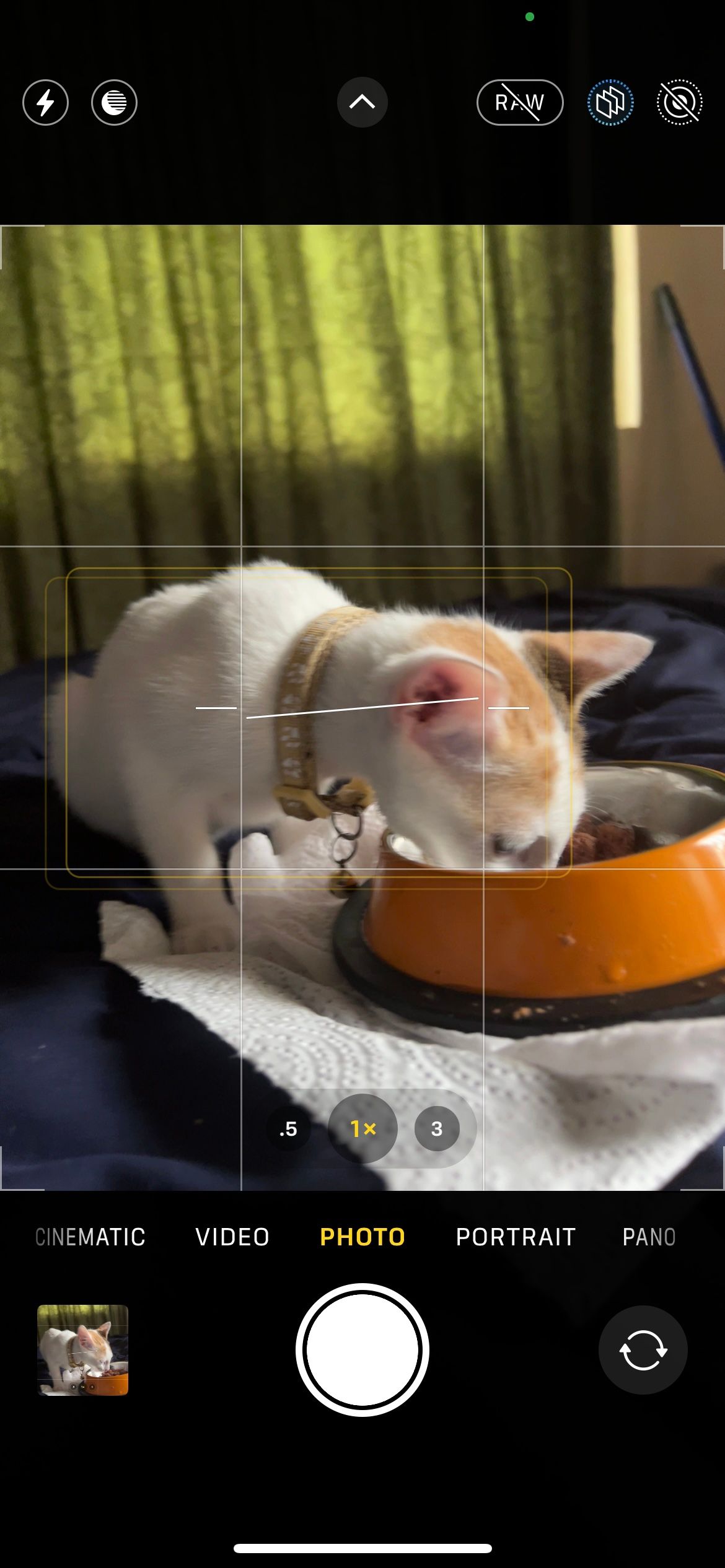

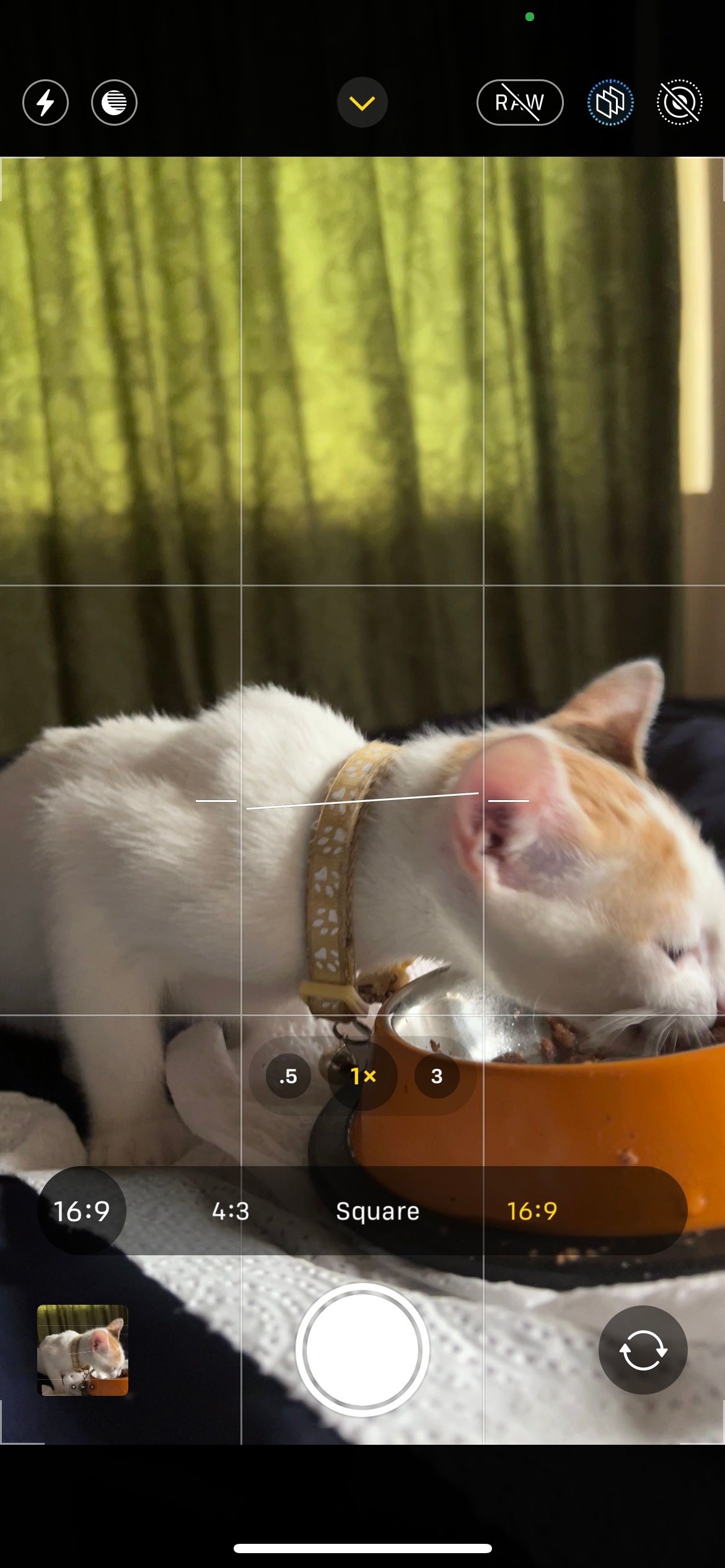
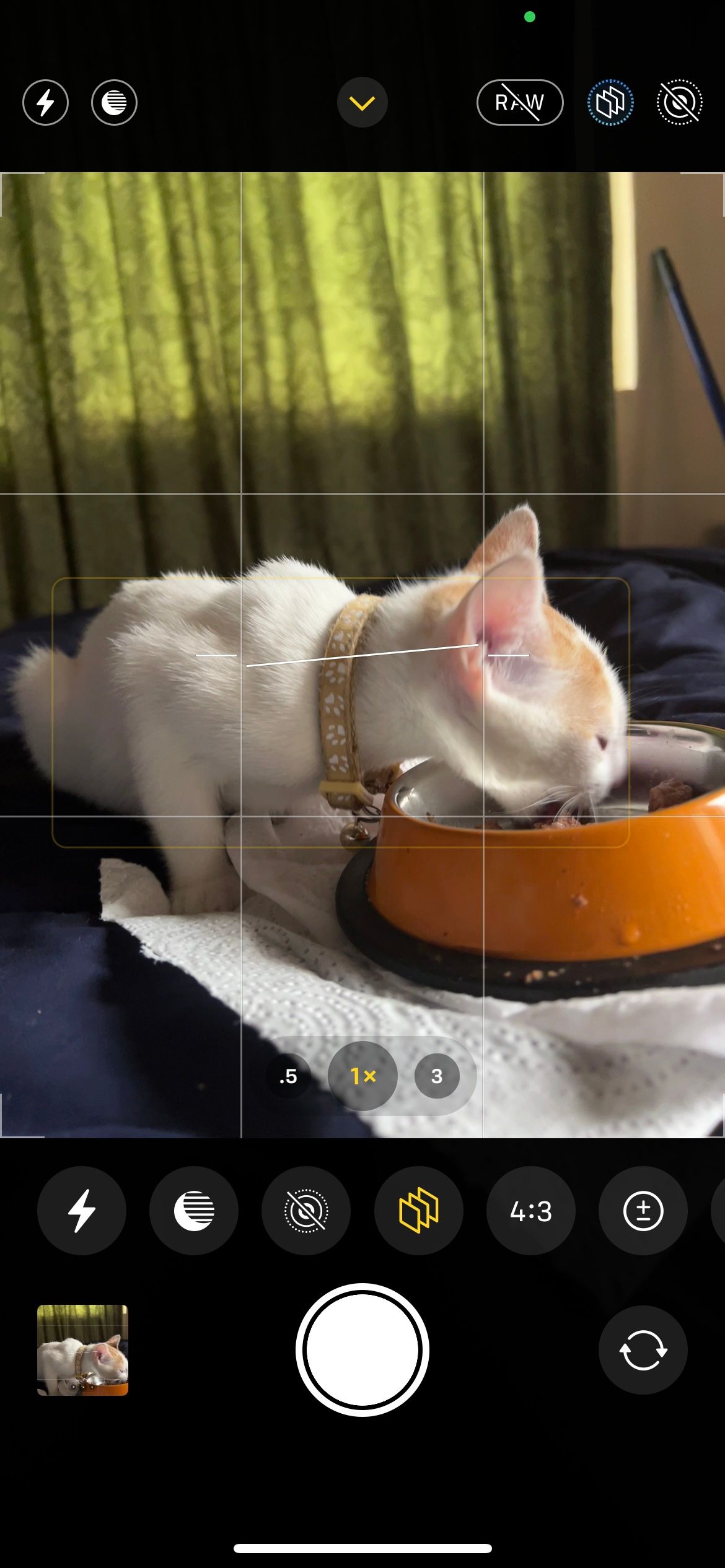 Fechar
Fechar
Se for possível restaurar o rácio de aspeto da aplicação Câmara para 16:9 ou 1:1 ao reabrir a aplicação, o problema pode ser resolvido através de ajustes efectuados no menu de definições. Especificamente, é possível navegar para “Definições”, seguido de “Câmara” e, em seguida, selecionar “Preservar definições”. A partir daqui, a desativação dos “Controlos criativos” resultará num regresso ao rácio de aspeto padrão em cada abertura subsequente da aplicação da câmara.
Fotografar em formato profissional
Para obter uma qualidade de imagem óptima nos modelos iPhone 14 Pro e 15 Pro ao fotografar em formato profissional, é necessário ativar esta funcionalidade manualmente, uma vez que não está activada por defeito. Para o fazer, siga as instruções seguintes.
Navegue até ao menu “Definições” e, em seguida, seleccione a opção “Câmara”. Em seguida, localize e active o submenu “Formatos” nesta secção.
Certifique-se de que a definição do modo de fotografia está configurada para uma resolução de 24 megapixéis antes de captar quaisquer imagens.
Active o ProRAW e ajuste o controlo da resolução, activando “ProRAW & Controlo da resolução”.
Seleccione “Pro Default” com um toque e, em seguida, escolha entre “HEIF Max” ou “ProRAW Max”.
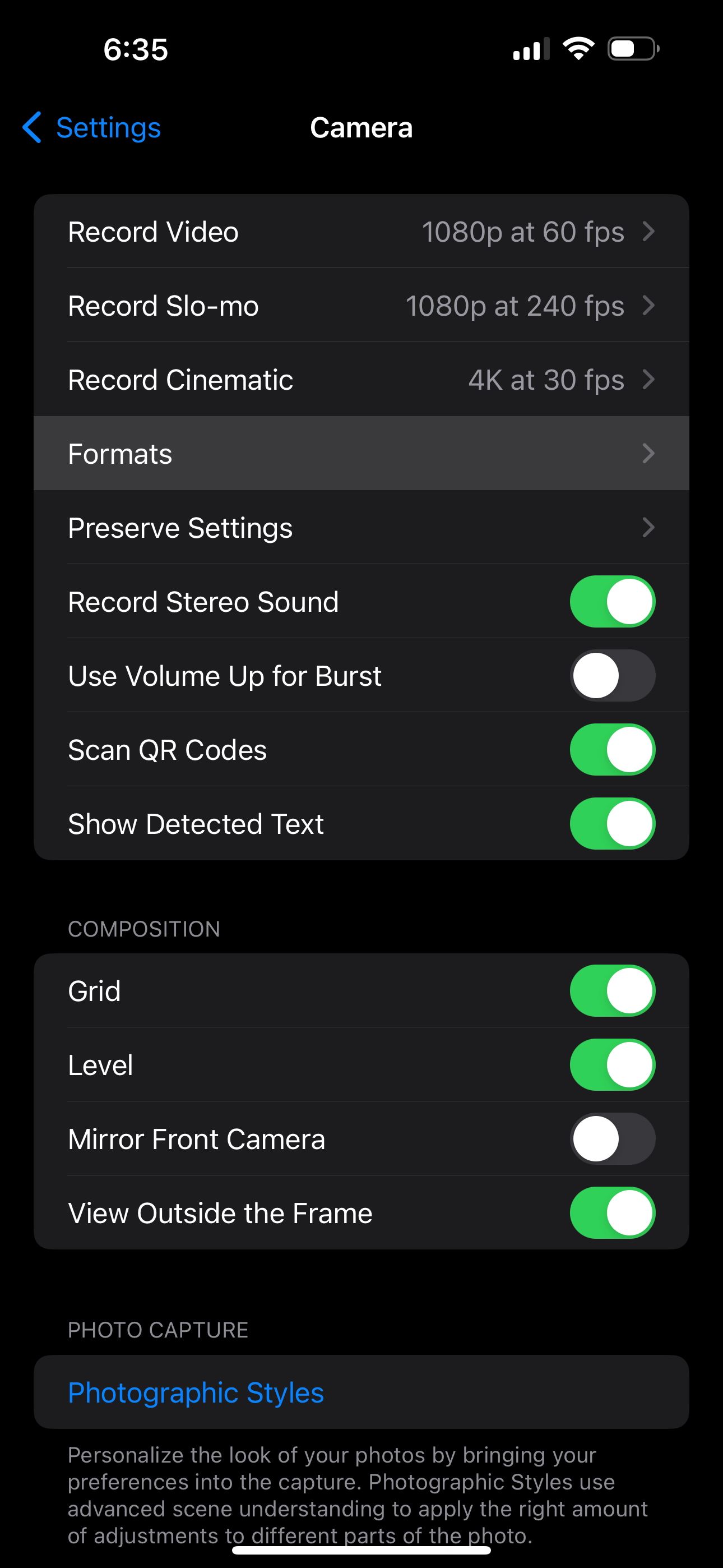

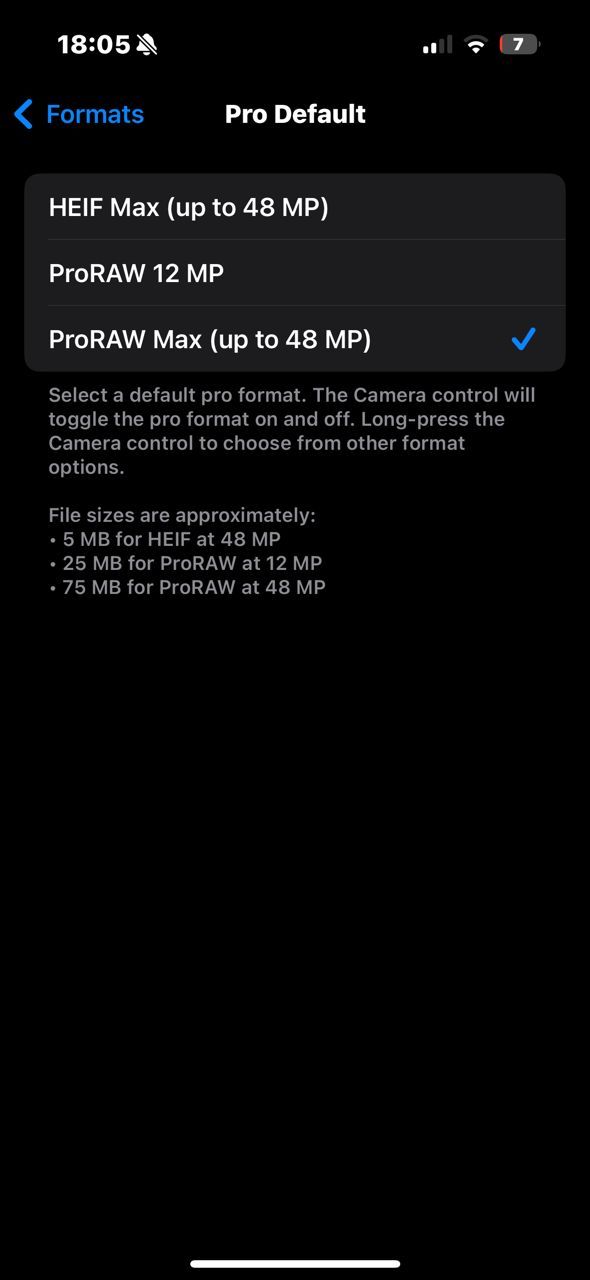 Fechar
Fechar
Desfrute de fotografias de melhor qualidade no iPhone
A presença de resolução e densidade de pixels, por si só, não garante uma fotografia excecional; no entanto, estes factores estabelecem uma base para a qualidade da imagem. Um aumento no número de megapixéis proporciona uma maior flexibilidade na ampliação ou corte de imagens, preservando a sua nitidez geral.